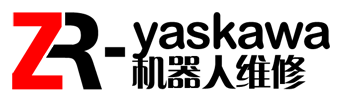LED显示
SRDA-EAXA21/JANCD-YSF21 是表示LED启动状态以及性能状态。
【一般显示】
| 状态 | DX200 | |
| EAXA21 | YSF21 | |
| 切入电源之后 | 全LED 点灯 | 全LED 点灯 |
|
启动处理时 |
【正常状态】 :D22, D23, D40(绿色)闪烁※启动处理的进展状况进行点灯,LED会有所改变。 【检出异常】:D48(红色)闪烁 |
【正常状态】 :D2, D7(绿色)闪烁※启动处理的进展状况进行点灯,LED会有所改变。 【异常检出】:D5, D10(红色)闪烁 |
|
正常启动后 |
【正常状态】 :D22(绿色)闪烁 【检出异常】:D48(红色)闪烁 |
【正常状态】 :D2,D7(绿色)闪烁 【检出轻微故障报警】:D5,D10(红色)闪烁 【检出重大故障报警】:D5,D10(红色)闪烁正常启动后 |
程序上传功能
1、程序上传功能
DX200可通过程序上传功能,将DX200的系统程序保存至安装在示教编程器上的CF卡中。这样一来,即使主CPU基板(YCP21)的CF卡发生了故障,也
可通过写入事先保存的系统程序与DX200的全部数据,简单快速地恢复系统。
2、需要系统程序时
DX200会将系统程序保存在可从YCP21上拆卸下来的CF卡中。因此,即使YCP21发生了故障,也可直接使用该CF卡。不过,若CF卡发生故障,则需要将现有的系统软件写入新的CF卡中。通过本功能,可事先从DX200中读取该系统软件,并进行保存。
对应版本
注意:
为了对DX200进行恢复,请准备两张CF卡。
用于保存系统程序(在进行恢复时,用于写入程序)通过程序上传操作,对从DX200中读取的系统程序进行保存时使用。本CF卡也可用于写入全部数据。请准备好本公司所推荐的CF卡。关于具体的推荐品,请参照“DX200使用说明书”中的“9.1.2 设备”。
YCP1使用
安装在YCP21中进行使用。请准备好安装在备品YCP21中进行出货的CF卡,或是出货时被指定用于YCP21的CF卡(需要进行用于启动的特殊处理,因此不能使用一般的本公司推荐品)。
程序上传步骤
请按照以下步骤进行程序上传。
CF卡准备
请准备好用于保存系统程序的,有足够容量(100MByte以上)的CF卡,然后进行以下操作。
1.请将CF卡连接到电脑上。
2.请通过程序管理器等,将CF卡内的所有数据删除。
3.将CF卡从电脑中取出,并安装到示教编程器的CF卡卡槽中。
上传操作
请按照以下步骤进行上传。
1.按住[主菜单],同时接通DX200的电源–启动维护保养模式。
2.将安全模式更改为管理模式
3.选择主菜单中的【外部存储】–显示子菜单。
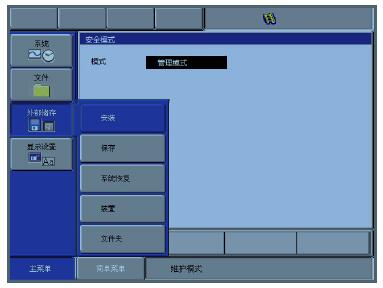
4.选择【安装】–显示安装画面。
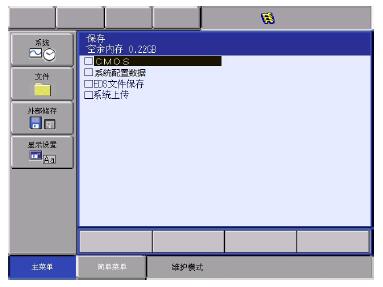
5.选择【系统上传】–显示确认对话框。

6.选择“是”–系统开始上传。
–信息显示区中“系统上传中,请不要关闭电源。”的消息消失后,即处理结束。
请妥善保管通过以上步骤进行完上传工作的CF卡,以备恢复时使用。